
תוכן עניינים:
- מְחַבֵּר John Day [email protected].
- Public 2024-01-30 09:12.
- שונה לאחרונה 2025-01-23 14:46.

עבור CO2 ריכוז, טמפרטורה, טווח SCD30 נדרש אינטראקציה עם מדיום סביבתי.
Si las características físicas del sensor cambian debido a estrés mecánico o térmico, es posible que la calibración ya no sea válida. Interfaz UART e I2C. אלמנטים הכוללים התנגדות נפתחת לאינטרנט I2C (45 kΩ), אין צורך במעגלים חיצוניים.
Para el pin de selección de interfaz. בחירה מודבוס, מכשיר הפעלה או קונדיטור של GND עבור בחירה I2C.
אספקה
Para su uso se utiliza le Arduino Mega 2560, que se encargará de leer los datos y establecer una comunicación I2C; חיישן אל SCD30 de la marca Sensirion. Bluetooth יכול להתאים את הנתונים HC-05.
שלב 1: Instalar Las Librerías Del Sensor SCD30
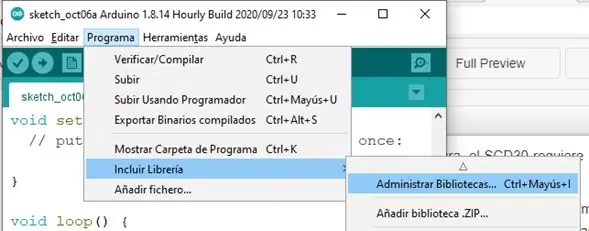
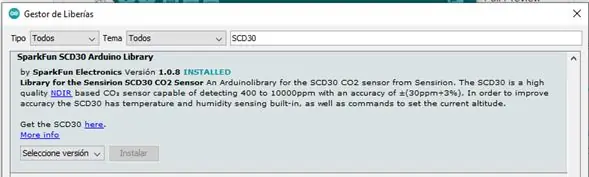
התקנת חיישן SDC30, SparkFun_SCD30_Arduino_Library.h. Para ello vamos a la pestaña Programa/ Incluir Librería/ Administrator Bibliotecas (Ctrl+Mayús+l).
Después buscar la librería SCD30 ó SparkFun SCD30 Arduino Library and installalla.
github.com/sparkfun/SparkFun_SCD30_Arduino…
שלב 2: התקנת La Comunicación Bluetooth

אנו ממשיכים לבצע את ההפעלה של bluethoot a la tarjeta de Arduino, עבור האפשרויות העיקריות של התצורה של HC-05, וניתן למצוא את זה בעבד (esclavo).
שלב 3: חיישן קונקטאר אל SCD30
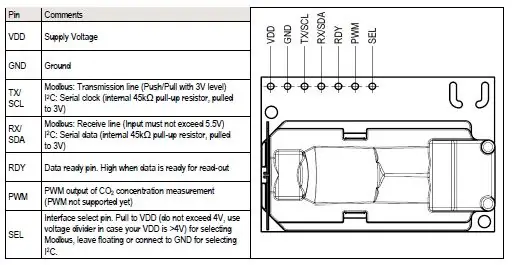
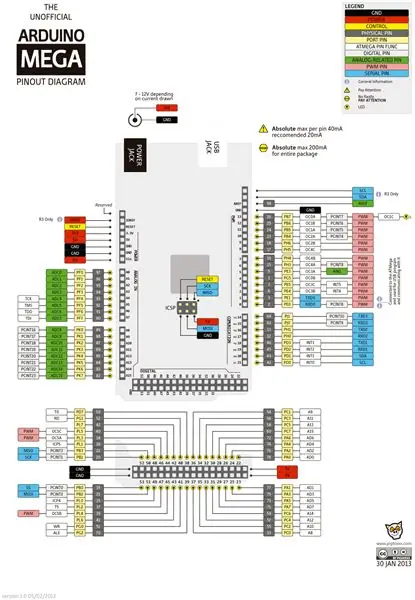
ניתן לחבר את חיישן ה- I2C del sensor al puerto SDA 20 & SCL 21 del Arduino Mega. חיישן התזונה של החיישן והסביבה של 3, 3V של כל התזונה עבור אל ארדואינו.
שלב 4: תכנית דל ארדואינו
Ahora se programa el arduino para recivir los datos de lectura del sensor y enviarlos via bluetooth a cualquier dispositivo descesado.
#כלול "SparkFun_SCD30_Arduino_Library.h" // LibreriasSCD30 airSensor;
הגדרת בטל () {
Serial.begin (9600); // Velocidad de lectura del Sensor
Serial1.begin (9600); // Velocidad de lectura y ecritura del Bluetooth por el puerto 1
אם (airSensor.begin () == false) {
Serial3.print ("חיישן ללא זיהוי …");
בעוד (1); }
Serial1.print ("Lectura del sensor SCD30");
Wire.begin (); }
לולאת חלל () {
אם (airSensor.dataAvailable ()) {
Serial1.print ("co2 (ppm):");
Serial1.print (airSensor.getCO2 (););
Serial1.print ("טמפ '(C):");
Serial1.print (airSensor.getTemperature ();, 1);
Serial1.print ("RH (%):");
Serial1.print (airSensor.getHumidity (), 1);
Serial1.println (); }
אַחֵר
Serial3.println ("Leyendo …");
עיכוב (500); }
שלב 5: Obtener Datos
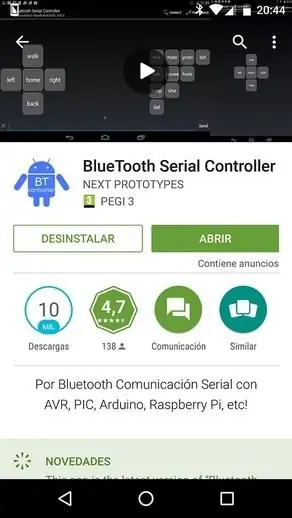
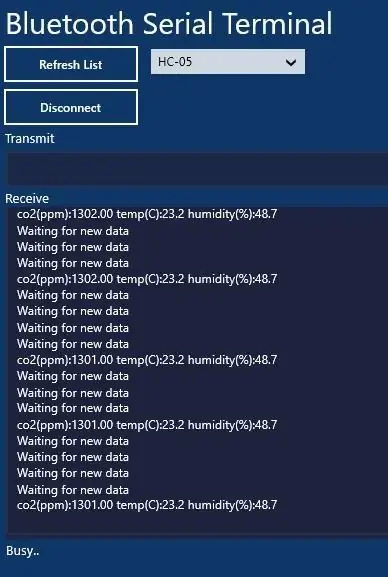
הורד את האפליקציה עבור נסיעות ושירותי שליטה של Bluetooth באמצעות ים עבור אנדרואיד או מחשב, ותוכל לראות את כל ההרשאות וההתאמות וההתקנים של Bluetooth עם חיבורים או שילובים של ארדואינו..
מוּמלָץ:
שימוש בחיישן אינפרא אדום עם ארדואינו: 8 שלבים (עם תמונות)

שימוש בחיישן אינפרא אדום עם Arduino: מהו חיישן אינפרא אדום (aka IR? . אות ה- IR
שימוש בחיישן מרחק קולי ופלט צג סידורי: 6 שלבים

שימוש בחיישן מרחק אולטרא סאונד ופלט צג סידורי: היי חבר'ה! רוצה ללמוד כיצד להשתמש בפלט צג טורי. ובכן, קיבלת את ההדרכה המושלמת כיצד לעשות זאת! במדריך זה, אני אדריך אותך את השלבים הפשוטים הדרושים לאיתור המרחק באמצעות חיישן אולטרסוני ודווח על
שימוש בחיישן טביעות אצבע לנוכחות זמן בשילוב עם פתרון XAMP: 6 שלבים (עם תמונות)

שימוש בחיישן טביעות אצבע לנוכחות זמן בשילוב עם פתרון XAMP: לפרויקט בית ספרי חיפשנו פתרון כיצד לעקוב אחר נוכחות התלמידים. הרבה תלמידים שלנו מגיעים מאוחר. זו עבודה מייגעת לבדוק את נוכחותם. מצד שני, יש הרבה דיונים מכיוון שתלמידים לעתים קרובות יגידו
שימוש בחיישן תנועה עם RaspberryPi ו- Telegram Bot: 4 שלבים

שימוש בחיישן תנועה עם RaspberryPi ו- Bot Telegram: היי חבר'ה. בפוסט זה אנו הולכים להשתמש ב- Raspberry Pi Telegram Bot עם חיישן PIR (תנועה)
Raspberry Pi GPIO מעגלים: שימוש בחיישן אנלוגי LDR ללא ADC (ממיר אנלוגי לדיגיטלי): 4 שלבים

Raspberry Pi GPIO מעגלים: שימוש בחיישן אנלוגי LDR ללא ADC (ממיר אנלוגי לדיגיטלי): במדריך הקודם שלנו, הראנו לך כיצד תוכל לקשר את סיכות ה- GPIO של ה- Raspberry Pi שלך ללדים ולמתגים וכיצד סיכות GPIO יכולות להיות גבוהות או נמוך. אבל מה אם אתה רוצה להשתמש ב- Raspberry Pi שלך עם חיישן אנלוגי? אם נרצה להשתמש ב
